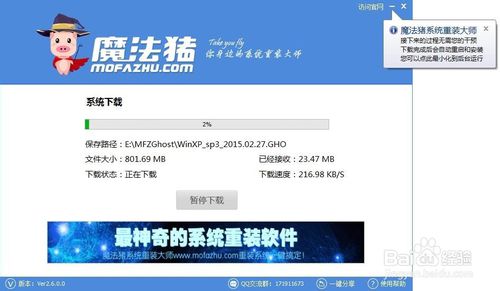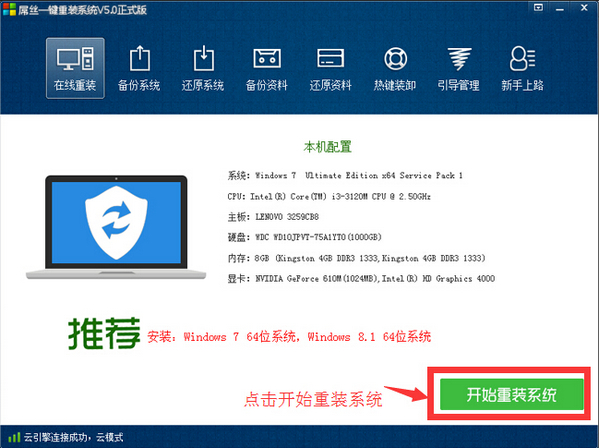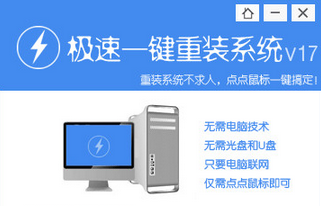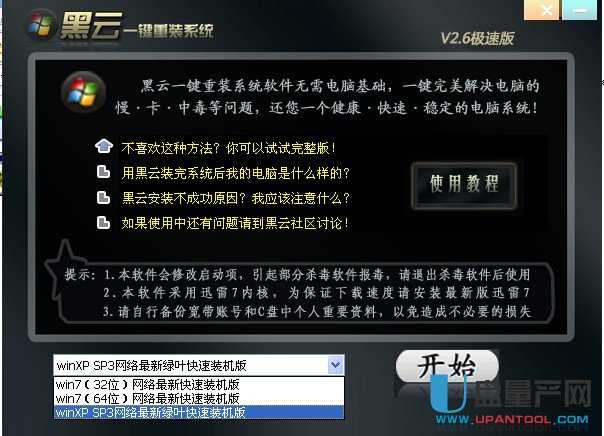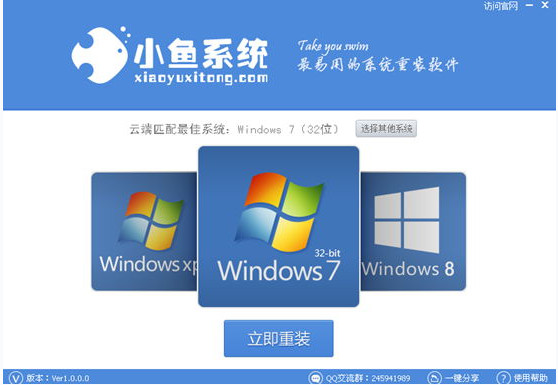我们知道一般笔记本都带有蓝牙功能,不过会想到使用笔记本蓝牙功能的朋友并不多,其实蓝牙功能有时候还是非常实用的,比如借助笔记本和手机的蓝牙功能,可以实现笔记本与手机互相无线传输文件。不过经常会有网友找不到笔记本蓝牙在哪,不知道笔记本蓝牙怎么打开,导致不会用。以下百事网小编主要为大家详细介绍下笔记本蓝牙在哪里打开,详细方法如下。

笔记本蓝牙在哪?笔记本蓝牙怎么打开方法教程
首先需要说明的是,并不是所有的笔记本电脑都带有蓝牙功能,某些价格较低,主打性价比的笔记本可能为了降低成本,没有内置蓝牙模块,此类笔记本自然就不带有蓝牙功能。那么怎么知道笔记本是否支持蓝牙功能呢?
其实方法很简单,最简单的方法是查看下笔记本产品说明书,或者在网上搜索一下笔记本的具体品牌型号,然后查阅下参数即可,另外还有一种更简单的方法,那额就是进入电脑设备管理器查看是否有蓝牙设备,如下图所示的是笔者正在使用的联想笔记本,从设备管理器中,可以看到有蓝牙模块,并且驱动安装正常。

确认笔记本带有蓝牙功能后,笔记本蓝牙在哪?又该如何打开呢?方法也很简单,如果是Win8/win8.1以上系统的用户,可以直接借助系统的搜索功能,快速找到蓝牙设置入口,具体方法如下:
1、在传统桌面上,使用Win + S 组合快捷键调出位置搜索框,然后输入“蓝牙”即可快速找到设置入口,我们点击“蓝牙设置”即可进入设置界面,如下图所示:

2、点击进入蓝牙设置后,就可以看到蓝牙开关设置界面了,我们可以选择开启或者关闭蓝牙功能,如果需要用到笔记本蓝牙,将其开启即可,如果无需用,选择关闭即可,如下图所示。

如果你的电脑安装的是Win7或者XP系统,又如何找到笔记本蓝牙以及打开呢?方法也很简单,以下方法是通用的,也适合Win8、Win8.1,具体如下页。
- 【电脑系统重装】小马一键重装系统V4.0.8装机版
- 【电脑重装系统】小马一键重装系统V7.5.3
- 深度一键重装系统软件V8.8.5简体中文版
- 【一键重装系统】系统基地一键重装系统工具V4.0.8极速版
- 黑云一键重装系统软件下载免费版5.9.6
- 【电脑重装系统】系统之家一键重装系统V6.0精简版
- 雨林木风一键重装系统工具V7.6.8贡献版
- 【重装系统软件下载】屌丝一键重装系统V9.9.0尊享版
- 【重装系统】无忧一键重装系统工具V5.8最新版
- 【重装系统】魔法猪一键重装系统工具V4.5.0免费版
- 小白一键重装系统v10.0.00
- 系统重装软件系统之家一键重装V1.3.0维护版
- 系统基地一键重装系统工具极速版V4.2
- 【电脑重装系统】系统之家一键重装系统软件V5.3.5维护版
- 【电脑重装系统】黑云一键重装系统软件V4.2免费版
- 系统重装步骤
- 一键重装系统win7 64位系统 360一键重装系统详细图文解说教程
- 一键重装系统win8详细图文教程说明 最简单的一键重装系统软件
- 小马一键重装系统详细图文教程 小马一键重装系统安全无毒软件
- 一键重装系统纯净版 win7/64位详细图文教程说明
- 如何重装系统 重装xp系统详细图文教程
- 怎么重装系统 重装windows7系统图文详细说明
- 一键重装系统win7 如何快速重装windows7系统详细图文教程
- 一键重装系统win7 教你如何快速重装Win7系统
- 如何重装win7系统 重装win7系统不再是烦恼
- 重装系统win7旗舰版详细教程 重装系统就是这么简单
- 重装系统详细图文教程 重装Win7系统不在是烦恼
- 重装系统很简单 看重装win7系统教程(图解)
- 重装系统教程(图解) win7重装教详细图文
- 重装系统Win7教程说明和详细步骤(图文)